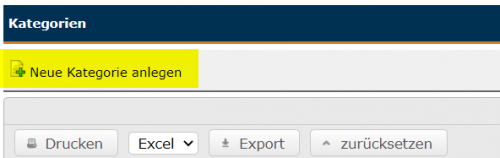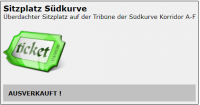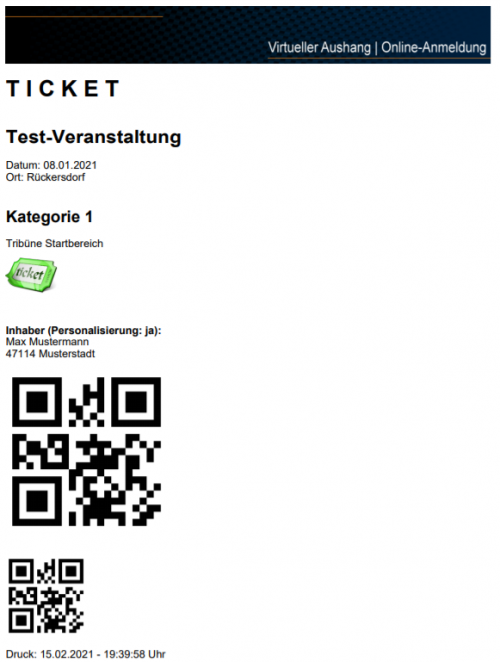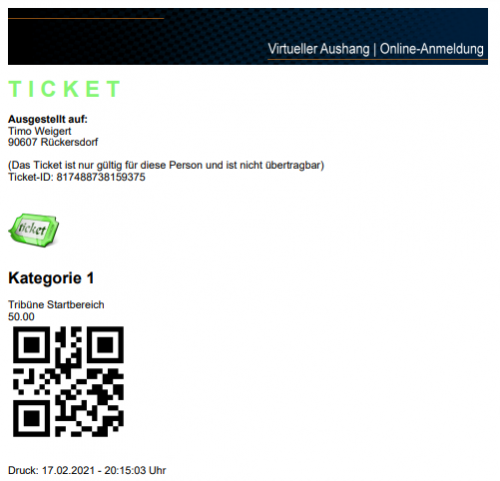Ticket-Shop Kategorien: Unterschied zwischen den Versionen
Aus TW-Sportsoft Wiki (Online-Dokumentation)
| (46 dazwischenliegende Versionen desselben Benutzers werden nicht angezeigt) | |||
| Zeile 1: | Zeile 1: | ||
| − | Im Ticket-Shop | + | Im Ticket-Shop können mehrere Kategorien für den Ticketverkauf angelegt werden. Sollen Ticktes beispielsweise für verschiedene Bereiche, mit unterschiedlicher Bepreisung angeboten werden (z.B. VIP-Bereich, Sitzplatz, Stehplatz), so können hierfür verschiedene Rubriken anlegelegt werden. Diese stehen dann für den Kunden in einer Übersicht zur Auswahl. |
== Übersicht == | == Übersicht == | ||
| − | Hier werden alle angelegten Kategorien tabellarisch angezeigt. Bestehende Kategorien können über einen Doppelklick darauf oder über den | + | Hier werden alle angelegten Kategorien tabellarisch angezeigt. Bestehende Kategorien können über einen Doppelklick darauf oder über den linken Änderungsbutton bearbeitet werden. |
<br> | <br> | ||
| − | [[Datei:Ticket-Shop Kategorien Übersicht.png| | + | [[Datei:Ticket-Shop Kategorien Übersicht.png|1200px|]] |
<br> | <br> | ||
<br> | <br> | ||
| Zeile 14: | Zeile 14: | ||
! Feldname !! Beschreibung | ! Feldname !! Beschreibung | ||
|- | |- | ||
| − | | Bezeichnung || | + | | Bezeichnung || Titel der Ticket-Kategorie |
|- | |- | ||
| − | | Beschreibung || | + | | Beschreibung || genauere Beschreibung der Ticket-Kategorie; z.B. Überdachter Sitzplatz auf der Tribüne der Südkurve Korridor A-F |
|- | |- | ||
| − | | Bildpfad || | + | | Bildpfad || Pad zum Bild für diese Ticket-Kategorie; Wird im öffentlichen Bereich angezeigt |
|- | |- | ||
| − | | Preis | + | | Preis brutto € || Verkaufspreis inkl. Mehrwertsteuer |
|- | |- | ||
| − | | Max. Anzahl Gesamt || | + | | Max. Anzahl Gesamt || gibt an, wie viele Tickets verkauft werden können, bevor diese ausverkauft sind; Im öffentlichen Bereich wird das so angezeigt: [[Datei:Ticket-Shop Kategorien Ausverkauft.png|200px|]]<br> Soll dies unbegrenzt möglich sein, 9999 eintragen |
|- | |- | ||
| − | | Max. Anzahl je Bestellung || | + | | Max. Anzahl je Bestellung || Begrenzt die Anzahl der Tickets, die je Bestellvorgang gekauft werden können; Soll dies unbegrenzt möglich sein, 9999 eintragen |
|- | |- | ||
| − | | Öffentlich sichtbar von || | + | | Öffentlich sichtbar von || Ab diesem Zeitpunkt wird die Kategorie öffentlich sichtbar und kann bestellt werden |
|- | |- | ||
| − | | Öffentlich sichtbar bis || | + | | Öffentlich sichtbar bis || Bis zu diesem Zeitpunkt ist die Kategorie öffentlich sichtbar und kann bestellt werden |
|- | |- | ||
| − | | Personalisierung || Ticket | + | | Personalisierung || Aktiviert die Abfrage von personenbezogenen je Ticket im Bestellvorgang. Diese können dann für Einlasskontrollen o.ä. verwendet werden |
|- | |- | ||
| − | | PDF-Template für Ticket-Layout || | + | | PDF-Template für Ticket-Layout || Jede Ticket-Kategorie kann frei gestaltet werden; Die zur Verfügung stehenden Variablen sind weiter unten aufgelistet; '''!!!Dies sollte nur mit entsprechenden Kenntnissen bearbeitet werden''' |
|- | |- | ||
| − | | Sortierung || Regelt die Reihenfolge, in der die Kategorien angezeigt werden | + | | Sortierung || Regelt die Reihenfolge, in der die Ticket-Kategorien im öffentlichen Bereich angezeigt werden (10,20,30,...) |
|- | |- | ||
| − | | ID-Zuordnung || Sofern eine bereits bestehende | + | | ID-Zuordnung (Übersetzung) || Sofern eine bereits bestehende Kategorie nur in einer anderen Sprache angelegt wird, ist hier zwingend die bereits vorhandene Kategorie zuzuordnen. Somit wird die gleiche Kategorie in einer anderen Sprache angelegt. |
|- | |- | ||
| − | | Sprache || Sprache | + | | Sprache || Zuordnung der Sprache |
|} | |} | ||
| Zeile 46: | Zeile 46: | ||
{| class="wikitable" | {| class="wikitable" | ||
|- | |- | ||
| − | ! | + | | <nowiki> |
| + | <img src=https://www.pfad-zum-bild.de/dateiname.jpg width=600 height=70 /> | ||
| + | </nowiki><br> | ||
| + | <nowiki> | ||
| + | <h1><font color=#85f673>T I C K E T</font></h1> <h2>$VERANSTALTUNG_TITEL</h2> | ||
| + | </nowiki><br> | ||
| + | <nowiki> | ||
| + | Datum: $VERANSTALTUNG_DATUM<br> Ort: $VERANSTALTUNG_ORT<br><br> | ||
| + | </nowiki><br> | ||
| + | <nowiki> | ||
| + | <h3>$TICKET_KATEGORIE_BEZEICHNUNG</h3> $TICKET_KATEGORIE_BESCHREIBUNG<br> | ||
| + | </nowiki><br> | ||
| + | <nowiki> | ||
| + | <strong>Inhaber (Personalisierung: $TICKET_KZ_PERSONALISIERUNG):</strong><br> | ||
| + | </nowiki><br> | ||
| + | <nowiki> | ||
| + | $INHABER_VORNAME $INHABER_NACHNAME<br> $INHABER_PLZ $INHABER_ORT<br><br> | ||
| + | </nowiki><br> | ||
| + | <nowiki> | ||
| + | <img src=$TICKET_QR_CODE_PFAD width=200 height=200/><br><br><br>$TICKET_QR_CODE<br><br> | ||
| + | </nowiki><br> | ||
| + | <nowiki> | ||
| + | Druck: $DRUCK_TIMESTAMP Uhr | ||
| + | </nowiki> | ||
| + | |||
| + | || [[Datei:Ticket-Shop Kategorien PDF-Templates 1.png|500px|]] | ||
| + | |- | ||
| + | | <nowiki> | ||
| + | <img src=https://www.pfad-zum-bild.de/dateiname.jpg width=600 height=70 /> | ||
| + | </nowiki><br> | ||
| + | <nowiki> | ||
| + | <h1><font color=#85f673>T I C K E T</font></h1><strong>Ausgestellt auf: | ||
| + | </nowiki><br> | ||
| + | <nowiki> | ||
| + | </strong><br>$INHABER_VORNAME $INHABER_NACHNAME<br> $INHABER_PLZ | ||
| + | </nowiki><br> | ||
| + | <nowiki> | ||
| + | $INHABER_ORT<br><br> (Das Ticket ist nur gültig für diese Person und ist nicht | ||
| + | übertragbar)<br>Ticket-ID: $BESTELLUNG_ID<br><br><br><img | ||
| + | </nowiki><nowiki><br> | ||
| + | <br><h3>$TICKET_KATEGORIE_BEZEICHNUNG</h3>$TICKET_KATEGORIE_BE | ||
| + | SCHREIBUNG<br>$TICKET_PREIS<br><img src=$TICKET_QR_CODE_PFAD width=150 | ||
| + | </nowiki><br> | ||
| + | <nowiki> | ||
| + | height=150/><br><br><br>Druck: $DRUCK_TIMESTAMP Uhr</nowiki><br> | ||
| + | || [[Datei:Ticket-Shop Kategorien PDF-Templates 2.png|500px|]] | ||
| + | |} | ||
| + | |||
| + | |||
| + | == Auflistung der verfügbaren Variablen == | ||
| + | Für die PDF-Templates im Ticket-Shop können folgende Variablen verwendet werden:<br><br> | ||
| + | {| class="wikitable" | ||
| + | |- | ||
| + | ! Variable !! Beschreibung | ||
| + | |- | ||
| + | | $VERANSTALTUNG_TITEL || Titel der Veranstaltung | ||
| + | |- | ||
| + | | $VERANSTALTUNG_TITEL2 || Zweiter Titel der Veranstaltung | ||
| + | |- | ||
| + | | $VERANSTALTER_NAME || Name des Veranstalters | ||
| + | |- | ||
| + | | $VERANSTALTUNG_DATUM || Datum der Veranstaltung | ||
| + | |- | ||
| + | | $REGISTRIER_NR || Registrierungsnummer der Veranstaltung | ||
| + | |- | ||
| + | | $REGISTRIER_NR2 || Zweite Registrierungsnummer der Veranstaltung | ||
| + | |- | ||
| + | | $VERANSTALTUNG_ORT || Veranstaltungsort | ||
| + | |- | ||
| + | |$VERANSTALTUNG_ART || Veranstaltungsart | ||
| + | |- | ||
| + | | $KUNDE_FIRMA || Firmenbezeichnung des Kunden | ||
| + | |- | ||
| + | |$KUNDE_VORNAME || Vorname des Kunden | ||
| + | |- | ||
| + | |$KUNDE_NACHNAME || Nachname des Kunden | ||
| + | |- | ||
| + | |$KUNDE_STRASSE || Straße der Kundenadresse | ||
| + | |- | ||
| + | | $KUNDE_PLZ || Postleitzahl der Kundenadresse | ||
| + | |- | ||
| + | | $KUNDE_ORT || Wohnort der Kundenadresse | ||
| + | |- | ||
| + | | $KUNDE_EMAIL || E-Mailadresse des Kunden | ||
| + | |- | ||
| + | | $BESTELLUNG_ID || Bestellungsnummer | ||
| + | |- | ||
| + | | $BEZAHLT_AM || Datum der Zahlung | ||
| + | |- | ||
| + | | $BESTELLZEITPUNKT || Zeitpunkt des Bestelleingangs | ||
|- | |- | ||
| − | | | + | | $TICKET_ID || Individuelle Identifikationsnummer des Tickets |
| − | |||
| − | |||
|- | |- | ||
| − | | | + | | $TICKET_KATEGORIE_BEZEICHNUNG || Bezeichnung der Ticket-Kategorie |
|- | |- | ||
| − | | | + | | $TICKET_KATEGORIE_BESCHREIBUNG || Beschreibung der Ticket-Kategorie |
| + | |- | ||
| + | | $TICKET_KATEGORIE_BILDPFAD || Bild der Ticket-Kategorie | ||
| + | |- | ||
| + | | $TICKET_PREIS || Preis des Tickets | ||
| + | |- | ||
| + | | $TICKET_QR_CODE_PFAD || QR-Code zur Personenidentifikation (z.B. Einlasskontrolle) mit veränderbarer Größe; TIPP: Diesen mit "<img src=$TICKET_QR_CODE_PFAD width=150 height=150/>" einbinden | ||
| + | |- | ||
| + | | $TICKET_QR_CODE || QR-Code als Grafikausgabe zur Personenidentifikation (z.B. Einlasskontrolle) | ||
| + | |- | ||
| + | | $TICKET_KZ_PERSONALISIERUNG || Kennzeichen, ob die Personalisierung für diese Ticket-Kategorie gesetzt ist. Mehr dazu findet sich [[Ticket-Shop Kategorien|hier]] unter Personalisierung. | ||
| + | |- | ||
| + | | $INHABER_GESCHLECHT || Geschlecht des Ticket-Inhabers | ||
| + | |- | ||
| + | | $INHABER_VORNAME || Vorname des Ticket-Inhabers | ||
| + | |- | ||
| + | | $INHABER_NACHNAME || Nachname des Ticket-Inhabers | ||
| + | |- | ||
| + | | $INHABER_STRASSE || Straße der Adresse des Ticket-Inhabers | ||
| + | |- | ||
| + | | $INHABER_PLZ || Postleitzahl der Adresse des Ticket-Inhabers | ||
| + | |- | ||
| + | | $INHABER_ORT || Wohnort der Adresse des Ticket-Inhabers | ||
| + | |- | ||
| + | | $INHABER_MOBIL || Mobiltelefonnummer des Ticket-Inhabers | ||
| + | |- | ||
| + | | $INHABER_EMAIL || E-Mail-Adresse des Ticket-Inhabers | ||
| + | |- | ||
| + | | $DRUCK_TIMESTAMP || Zeitpunkt der PDF-Generierung des Tickets | ||
|} | |} | ||
| + | |||
| + | |||
| + | == Bestellbestätigung == | ||
| + | Die E-Mail, die als Bestellbestätigung per E-Mail an den Kunden versendet wird, kann unter [[Parameter Ticket-Shop|"Parameter->Ticket-Shop"]] bearbeitet werden.<br> | ||
| + | |||
| + | == Rechtliches == | ||
| + | Unter dem Menüpunkt System -> [[Texte Bezeichnungen|Bezeichnungen]] können Sie die vorbereitete Bezeichnung "Hinweis Ticket-Shop" ändern und hier auf die entsprechenden Rechtstexte (AGBs, Widerrufsrecht, Datenschutzerklärung) verlinken. | ||
Aktuelle Version vom 3. August 2021, 07:52 Uhr
Im Ticket-Shop können mehrere Kategorien für den Ticketverkauf angelegt werden. Sollen Ticktes beispielsweise für verschiedene Bereiche, mit unterschiedlicher Bepreisung angeboten werden (z.B. VIP-Bereich, Sitzplatz, Stehplatz), so können hierfür verschiedene Rubriken anlegelegt werden. Diese stehen dann für den Kunden in einer Übersicht zur Auswahl.
Inhaltsverzeichnis
Übersicht
Hier werden alle angelegten Kategorien tabellarisch angezeigt. Bestehende Kategorien können über einen Doppelklick darauf oder über den linken Änderungsbutton bearbeitet werden.
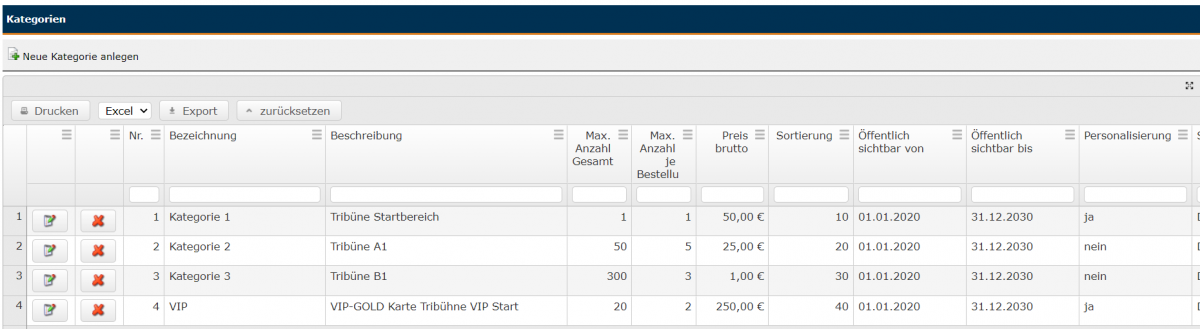
Anlegen einer neuen Kategorie
PDF-Templates
Auflistung der verfügbaren Variablen
Für die PDF-Templates im Ticket-Shop können folgende Variablen verwendet werden:
| Variable | Beschreibung |
|---|---|
| $VERANSTALTUNG_TITEL | Titel der Veranstaltung |
| $VERANSTALTUNG_TITEL2 | Zweiter Titel der Veranstaltung |
| $VERANSTALTER_NAME | Name des Veranstalters |
| $VERANSTALTUNG_DATUM | Datum der Veranstaltung |
| $REGISTRIER_NR | Registrierungsnummer der Veranstaltung |
| $REGISTRIER_NR2 | Zweite Registrierungsnummer der Veranstaltung |
| $VERANSTALTUNG_ORT | Veranstaltungsort |
| $VERANSTALTUNG_ART | Veranstaltungsart |
| $KUNDE_FIRMA | Firmenbezeichnung des Kunden |
| $KUNDE_VORNAME | Vorname des Kunden |
| $KUNDE_NACHNAME | Nachname des Kunden |
| $KUNDE_STRASSE | Straße der Kundenadresse |
| $KUNDE_PLZ | Postleitzahl der Kundenadresse |
| $KUNDE_ORT | Wohnort der Kundenadresse |
| $KUNDE_EMAIL | E-Mailadresse des Kunden |
| $BESTELLUNG_ID | Bestellungsnummer |
| $BEZAHLT_AM | Datum der Zahlung |
| $BESTELLZEITPUNKT | Zeitpunkt des Bestelleingangs |
| $TICKET_ID | Individuelle Identifikationsnummer des Tickets |
| $TICKET_KATEGORIE_BEZEICHNUNG | Bezeichnung der Ticket-Kategorie |
| $TICKET_KATEGORIE_BESCHREIBUNG | Beschreibung der Ticket-Kategorie |
| $TICKET_KATEGORIE_BILDPFAD | Bild der Ticket-Kategorie |
| $TICKET_PREIS | Preis des Tickets |
| $TICKET_QR_CODE_PFAD | QR-Code zur Personenidentifikation (z.B. Einlasskontrolle) mit veränderbarer Größe; TIPP: Diesen mit "<img src=$TICKET_QR_CODE_PFAD width=150 height=150/>" einbinden |
| $TICKET_QR_CODE | QR-Code als Grafikausgabe zur Personenidentifikation (z.B. Einlasskontrolle) |
| $TICKET_KZ_PERSONALISIERUNG | Kennzeichen, ob die Personalisierung für diese Ticket-Kategorie gesetzt ist. Mehr dazu findet sich hier unter Personalisierung. |
| $INHABER_GESCHLECHT | Geschlecht des Ticket-Inhabers |
| $INHABER_VORNAME | Vorname des Ticket-Inhabers |
| $INHABER_NACHNAME | Nachname des Ticket-Inhabers |
| $INHABER_STRASSE | Straße der Adresse des Ticket-Inhabers |
| $INHABER_PLZ | Postleitzahl der Adresse des Ticket-Inhabers |
| $INHABER_ORT | Wohnort der Adresse des Ticket-Inhabers |
| $INHABER_MOBIL | Mobiltelefonnummer des Ticket-Inhabers |
| $INHABER_EMAIL | E-Mail-Adresse des Ticket-Inhabers |
| $DRUCK_TIMESTAMP | Zeitpunkt der PDF-Generierung des Tickets |
Bestellbestätigung
Die E-Mail, die als Bestellbestätigung per E-Mail an den Kunden versendet wird, kann unter "Parameter->Ticket-Shop" bearbeitet werden.
Rechtliches
Unter dem Menüpunkt System -> Bezeichnungen können Sie die vorbereitete Bezeichnung "Hinweis Ticket-Shop" ändern und hier auf die entsprechenden Rechtstexte (AGBs, Widerrufsrecht, Datenschutzerklärung) verlinken.